
Gruppieren und heben Sie die Gruppierung von Objekten auf, um ihre Ebenenpositionen schnell zu verwalten.
Bildnachweis: Bild mit freundlicher Genehmigung von Microsoft.
In PowerPoint 2013 wird jedes Mal, wenn Sie ein neues Objekt hinzufügen, dieses in einer neuen Ebene über den anderen Objekten angezeigt. Dies ist etwas, das Sie nicht bemerken, wenn Objekte nebeneinander liegen, aber wenn Sie möchten, dass eine Form, ein Textfeld oder ein anderes Objekt über oder unter einem anderen angezeigt wird, werden Ebenen sehr wichtig. Mit den Optionen auf der Registerkarte Zeichentools Format können Sie ein Objekt oder eine Gruppe von Objekten auf einen beliebigen Layer verschieben.
Schritt 1

Wählen Sie ein zu verschiebendes Objekt aus.
Bildnachweis: Bild mit freundlicher Genehmigung von Microsoft.
Öffnen Sie eine PowerPoint-Datei und gehen Sie zu einer beliebigen Folie, die mehrere Objekte enthält, oder fügen Sie einige Objekte hinzu. Klicken Sie auf ein beliebiges Objekt, das in einer Ebene unter allen anderen Objekten angezeigt werden soll. Beachten Sie, dass die Registerkarte Format unter der Registerkarte Zeichentools hervorgehoben ist, unabhängig davon, ob Sie eine Zeichnung, ein Foto, ein Textfeld oder ein anderes Objekt ausgewählt haben.
Video des Tages
Schritt 2
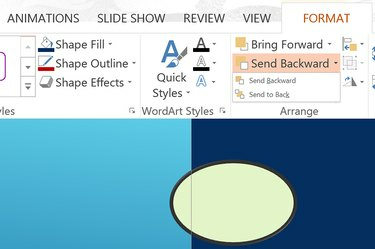
Klicken Sie auf "Nach hinten senden".
Bildnachweis: Bild mit freundlicher Genehmigung von Microsoft.
Klicken Sie auf die Registerkarte "Format" des Zeichenwerkzeugs, während Ihr Objekt ausgewählt ist. Die Optionen „Vorwärts bringen“ und „Rückwärts senden“ werden in der Gruppe „Anordnung“ angezeigt. Klicken Sie auf den kleinen "Pfeil" neben "Nach hinten senden" und wählen Sie "Nach hinten senden". Das Objekt wird in die unterste Ebene verschoben, sodass alle anderen Objekte darüber liegen.
Schritt 3

Klicken Sie auf "Weiterleiten".
Bildnachweis: Bild mit freundlicher Genehmigung von Microsoft.
Wählen Sie ein Objekt aus, das Sie nach oben bringen möchten. Klicken Sie auf der Registerkarte Format auf "Weiterleiten". Dadurch wird das Objekt eine Ebene höher verschoben. Klicken Sie erneut auf "Bring Forward", um eine weitere Ebene höher zu bringen, oder klicken Sie auf den "Pfeil" und wählen Sie "Bring to Front".
Verwenden von Gruppen und Ebenen
Schritt 1

Markieren Sie Objekte und wählen Sie "Gruppieren".
Bildnachweis: Bild mit freundlicher Genehmigung von Microsoft.
Ziehen Sie den Cursor über zwei oder mehr Objekte. Klicken Sie auf die Registerkarte "Format" der Zeichenwerkzeuge. In der Gruppe Anordnen befinden sich neben den Optionen Weiterleiten und Zurücksenden drei kleine Symbole. Das mittlere Symbol, das zwei übereinanderliegenden Quadraten ähnelt, ist das Gruppensymbol. Klicken Sie auf den "Pfeil" neben dem Gruppensymbol und wählen Sie "Gruppe". Die Objekte sind jetzt miteinander verbunden, als ob sie ein Objekt wären.
Schritt 2
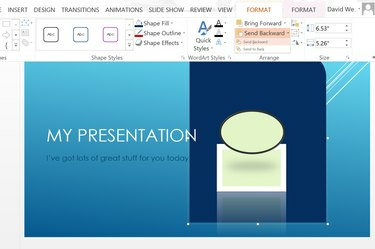
Wählen Sie "Nach hinten senden".
Bildnachweis: Bild mit freundlicher Genehmigung von Microsoft.
Ziehen Sie die gruppierten Objekte an eine beliebige Stelle auf der Folie. Klicken Sie erneut auf die Registerkarte "Format" und ändern Sie ihre Ebenenposition, indem Sie "Vorwärts bringen" oder "Rückwärts senden" auswählen.
Schritt 3

Wählen Sie "Gruppierung aufheben".
Bildnachweis: Bild mit freundlicher Genehmigung von Microsoft.
Heben Sie die Gruppierung der Objekte auf, wenn Sie mit ihrer Position zufrieden sind, indem Sie erneut auf den "Pfeil" neben dem Gruppieren-Symbol klicken und "Gruppierung aufheben" auswählen.



